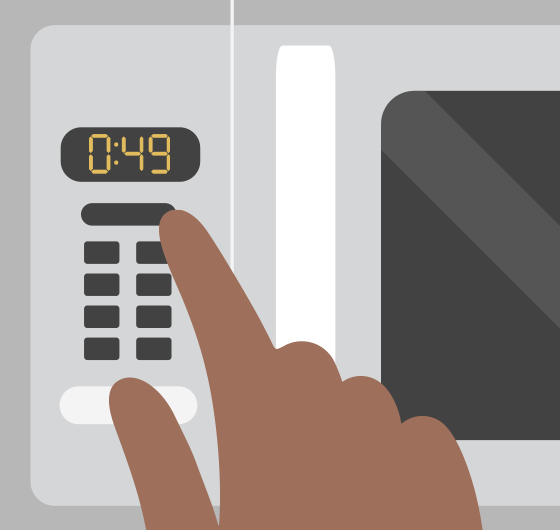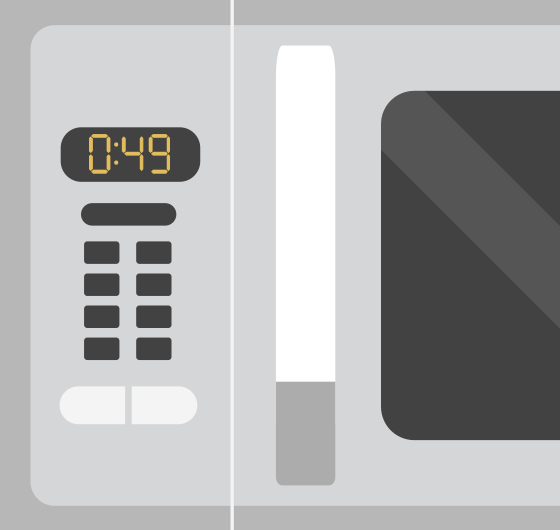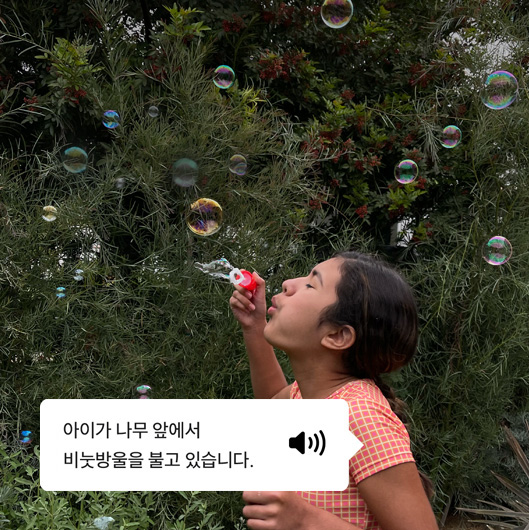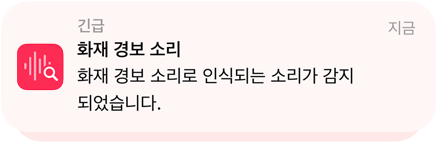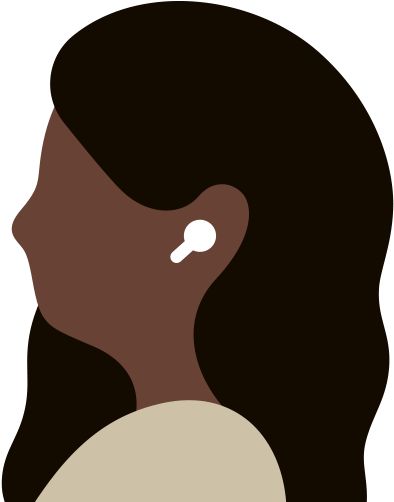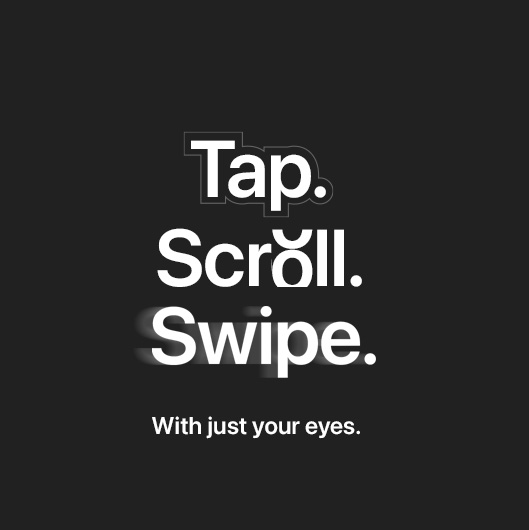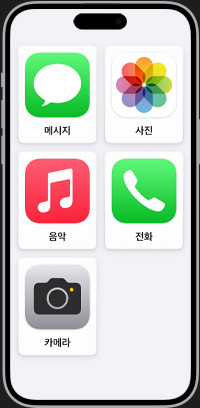말하기 귀로 와닿는
혁신.
개인 음성

꼭 간직할 수 있는, 당신과 꼭 닮은 목소리 만들기.
개인 음성
목소리 상실 가능성이 있거나 목소리에 영향을 주게 될 수 있는 질환이 있는 경우, ‘개인 음성’ 기능이 도움을 줄 수 있습니다. 간편하면서도 안전하게 사용자의 목소리와 유사한 음성을 생성해 주는 기능이죠.1 무작위로 표시되는 일련의 텍스트를 소리 내 읽으며 15분 분량의 오디오를 녹음하면 이를 바탕으로 사용자의 목소리와 비슷한 음성을 만들어 줍니다.2 문장 전체를 발음하거나 읽는 것이 어렵다면 짤막한 세 단어짜리 문구들을 읽는 것만으로도 개인 음성을 생성할 수 있죠. 이 기능은 온디바이스 머신 러닝을 이용하기 때문에 사용자의 정보는 사용자만의 것으로 안전하게 보호됩니다. 게다가 개인 음성은 ‘실시간 말하기’ 기능에도 매끄럽게 적용되기 때문에 말하고 싶은 내용을 타이핑하면 iPhone, iPad, Mac 또는 Apple Watch가 그 내용을 개인 음성으로 크게 읽어준답니다.
실시간 말하기
타이핑한 글 말로 변환하기.
실시간 말하기
‘실시간 말하기’는 말하고자 하는 내용을 타이핑하면 iPhone, iPad, Mac, Apple Watch가 그 내용을 크게 소리 내 읽어주는 기능입니다. 말을 할 수 없거나, 말하기 장애가 있거나, 텍스트로 의사소통하는 것을 선호하는 사용자의 경우, 실시간 말하기 기능을 활용해 전화 및 FaceTime 통화를 할 때는 물론 직접 마주 보고 대화를 나눌 때도 대화에 참여할 수 있죠. 그리고 자주 사용하는 문구를 저장해 두면 일상적인 소통 및 대화 시에도 빠르게 의사를 전달할 수 있답니다. 예를 들어, ‘카페’ 카테고리를 생성해 ‘차 한 잔 부탁드립니다’ 또는 ‘우유랑 설탕 추가해 주실 수 있나요?’처럼 자주 쓰는 문구를 같은 그룹으로 분류해 둘 수 있죠.
실시간 말하기 설정하기: